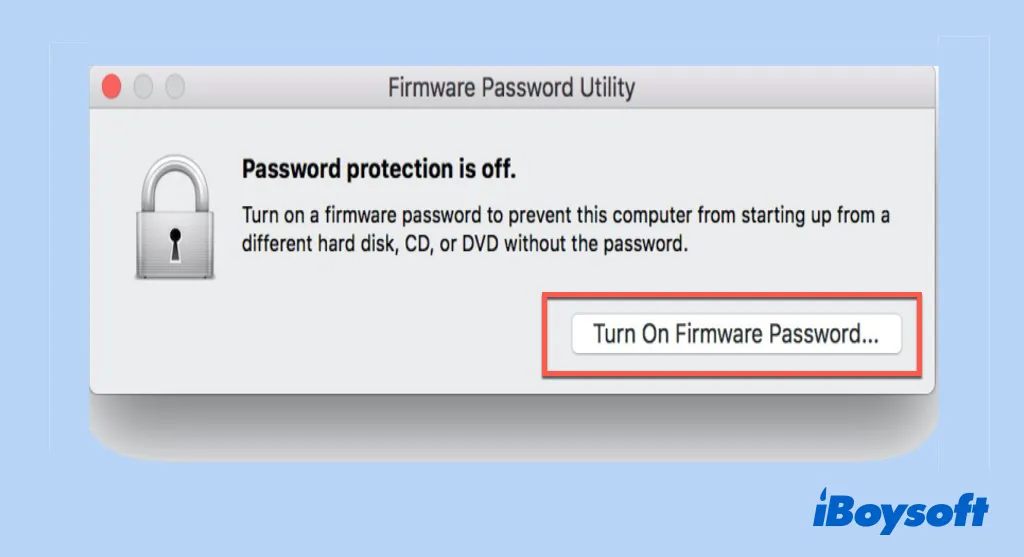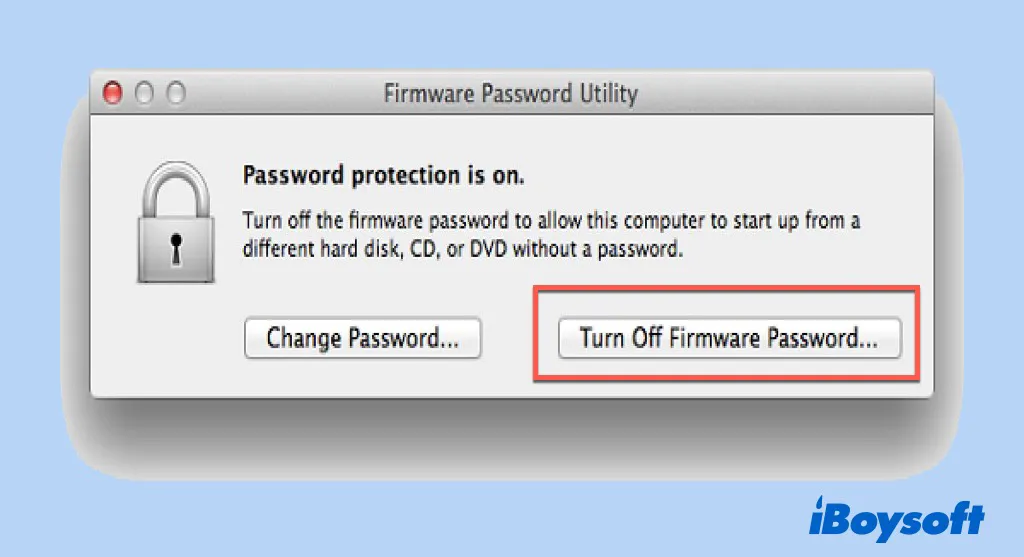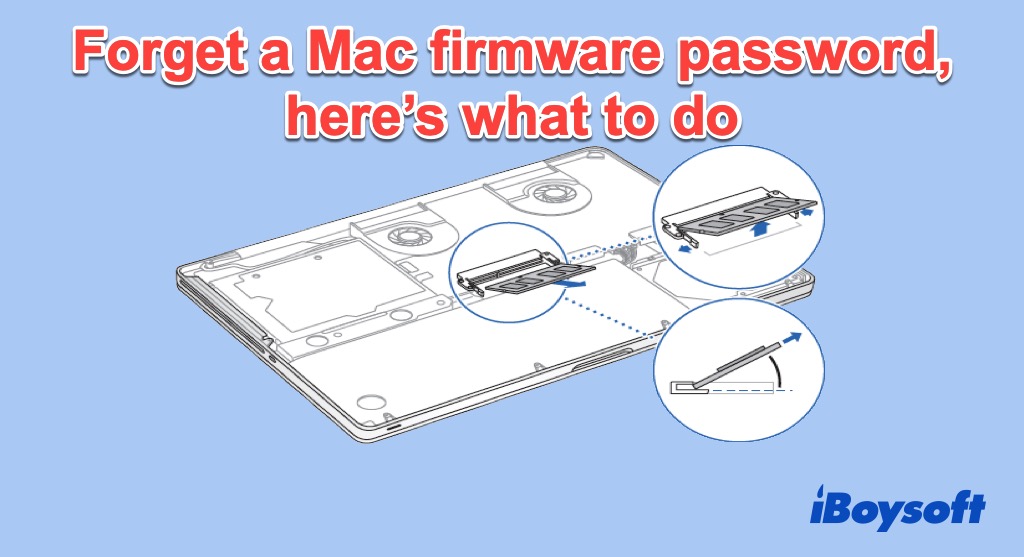Отключить пароль прошивки в macOS 12 Monterey (пошаговое руководство)
Резюме: В этом посте рассказывается, что такое пароль прошивки на Mac и как использовать пароль прошивки Mac, включая его настройку и удаление, а также решение, если вы забыли пароль прошивки Mac.
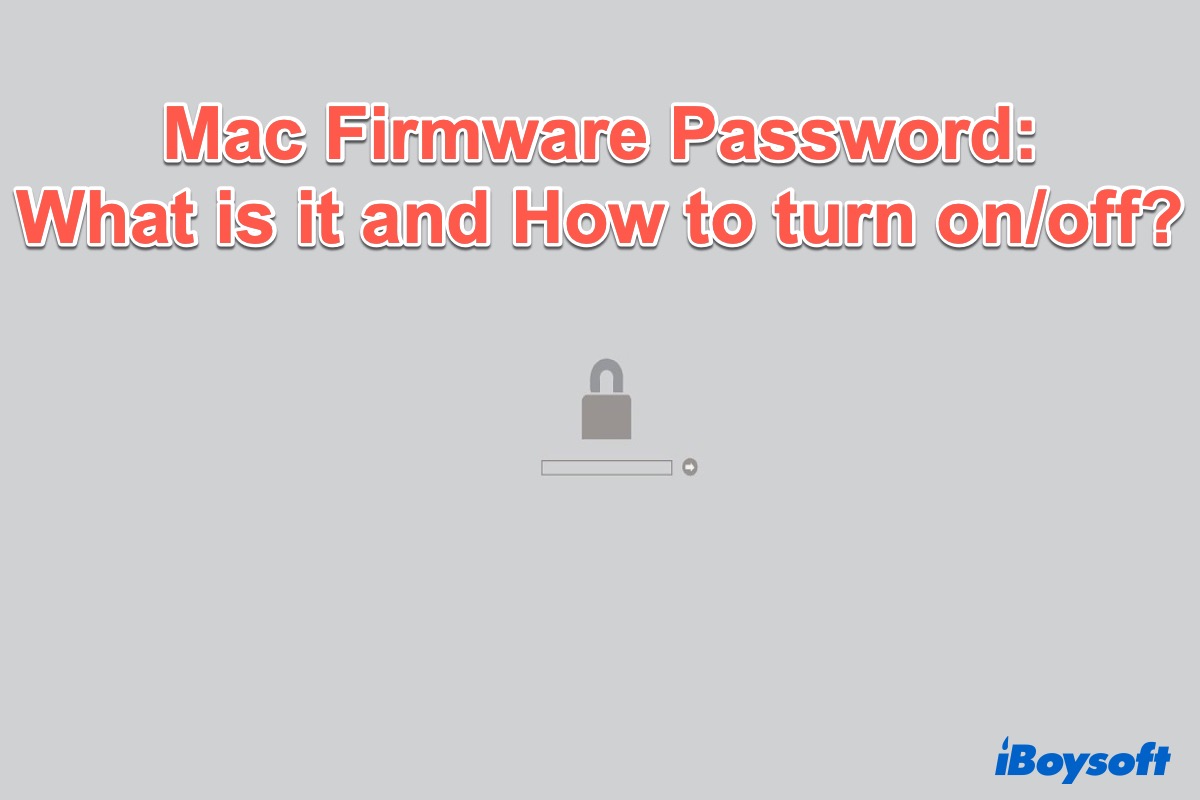
Хотите повысить безопасность своего Mac? Вы можете установить пароль прошивки Mac сделать это. И хорошая новость заключается в том, что политика паролей встроенного ПО теперь доступна в последней версии macOS 12 Monterey и имеет новое название — Recovery Lock.
Либо пароль прошивки Mac, либо блокировка восстановления могут предотвратить кражу данных, ограничивая загрузку устройства с неавторизованных дисков. Итак, необходимо научиться включать или отключать пароль прошивки на macOS. Продолжайте читать, и этот пост вас не подведет.
Оглавление:
Что такое пароль прошивки на Mac?
пароль прошивки Mac, также известная как блокировка EFI (Extensible Firmware Interface) — это метод защиты данных на Mac. Когда вы блокируете свой Mac с помощью пароля прошивки, люди, которые не знают пароль, не могут запустить ваш Mac с любых других внешних дисков или USB-накопителей.
Пароль прошивки на Mac отличается от пароля администратора или пароля для входа. Это отдельный пароль, который появляется сразу после загрузки. Чтобы продолжить запуск вашего Mac, вам необходимо ввести пароль прошивки, когда вы увидите символ замка и поле пароля на черном или сером фоне.
Поскольку пароль прошивки помогает защитить данные на Mac с процессором Intel, почему эта функция не реализована в M1 Mac? Потому что критически важные функции встроенного ПО, которые он ограничивал, были перемещены в ОС восстановления. И, как заявляет Apple, включение FileVault обеспечивает эквивалентный уровень безопасности.
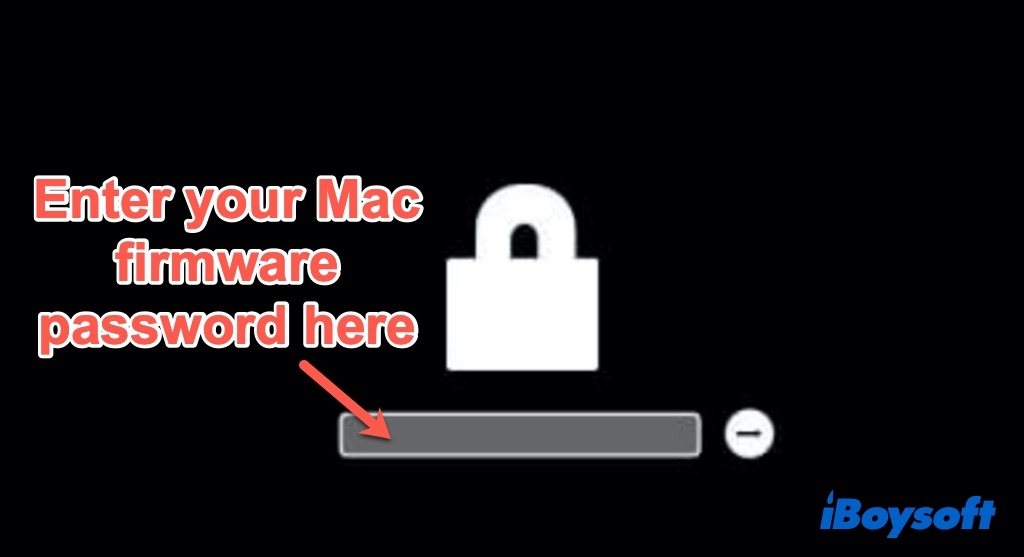
Как установить пароль прошивки Mac?
Вот указанные шаги для включения пароля прошивки Mac:
- Запустите или перезагрузите Mac, удерживая Команда + Р комбинации клавиш для немедленной загрузки в режим восстановления Mac.
- Отпустите клавиши, пока не увидите окно утилиты. В верхней строке меню нажмите «Утилиты», а затем выберите «Утилита безопасности запуска» (модели Mac с чипом безопасности T2) или «Утилита пароля прошивки».
- Нажмите Включить пароль прошивки.

- Введите пароль прошивки в соответствующие поля, затем нажмите «Установить пароль». Запомните свой пароль, записав его или распечатав.
- Выйдите из утилиты, выберите логотип Apple и перезагрузите Mac.
Затем вашему Mac потребуется пароль прошивки при попытке запуска с устройства хранения, отличного от загрузочного диска по умолчанию, или при загрузке в режиме восстановления Mac через Интернет.
Как отключить пароль прошивки на Mac?
Однако следующие параметры запуска Mac отключены при использовании пароля встроенного ПО на Mac:
1. Диагностика Apple
2. Сброс NVRAM или PRAM
3. Однопользовательский режим Mac
4. Загрузите Mac в безопасном режиме
5. Подробный режим Mac
6. Режим целевого диска
7. Сетевая загрузка
8. Извлеките съемный носитель
Таким образом, необходимо удалить пароль прошивки на Mac при использовании вышеупомянутых параметров запуска для решения проблем вашего Mac. Просто продолжайте читать, чтобы узнать, как отключить его.
- Запустите или перезагрузите Mac из macOS Recovery, удерживая нажатой Команда + Р ключи. Введите пароль прошивки, когда его спросят.
- Когда появится окно утилиты, нажмите «Утилиты» в строке меню, затем выберите «Утилита безопасности запуска» (модели Mac с T2 Security Chip) или «Утилита пароля прошивки».
- Нажмите Отключить пароль прошивки.

- Введите пароль микропрограммы еще раз, когда будет предложено.
- Выйдите из «Утилиты», затем выберите меню «Apple» > «Перезагрузить».
Кстати, если вы просто хотите изменить или сбросить пароль прошивки на Mac, нажмите «Изменить пароль» и следуйте инструкциям, когда появится окно утилиты, подобное изображенному выше.
Забыл пароль прошивки Mac, что делать?
Иногда вы на самом деле не забываете свой пароль прошивки, вы просто вводите неправильный пароль. Поэтому всегда проверяйте, не застрял ли ваш Mac на клавише Caps Lock, прежде чем вводить или изменять пароли. Когда вы действительно забудете свой пароль прошивки, удалив и переустановив модуль ОЗУ, технология аппаратного взлома может обойти пароль прошивки Mac.
Но удаление ОЗУ требует знакомства с аппаратным обеспечением Mac, и если в процессе сборки произойдет какая-либо ошибка, возникнут более серьезные аппаратные проблемы. Так что подумайте дважды, прежде чем сделать это.
- Выключите Mac и извлеките аккумулятор.
- Найдите свою оперативную память, извлеките один из модулей оперативной памяти с помощью отвертки и отложите его в сторону.

- Вставьте аккумулятор и загрузите компьютер, удерживая Команда + Опция + P + R клавиши для сброса параметров RAM.
- Отпустите клавиши и выключите Mac, как только увидите экран входа в систему.
- Снова извлеките аккумулятор и переустановите модуль оперативной памяти.
- Вставьте батарею обратно.
- Запустите свой Mac, и вы больше не увидите блокировку прошивки.
Хотя он эффективно работает для обхода пароля прошивки на Mac, он настолько сложен и полон риска для обычных пользователей Mac. Поэтому для решения этой проблемы вам лучше запланировать личное посещение сервисного центра Apple Store или авторизованного поставщика услуг Apple. Не забудьте принести свой Mac вместе с его оригинальной квитанцией или счетом-фактурой в качестве доказательства права собственности на встречу.